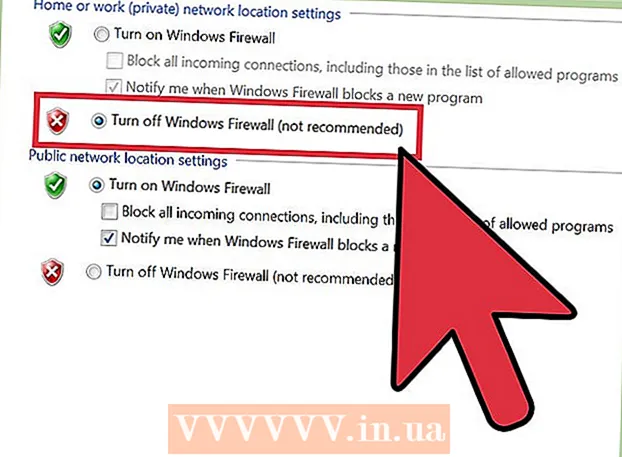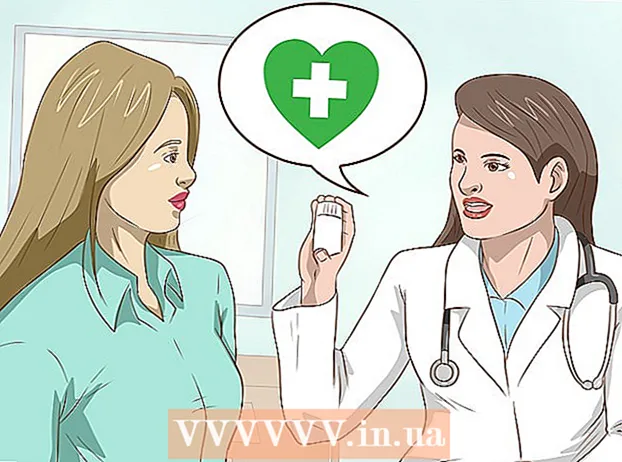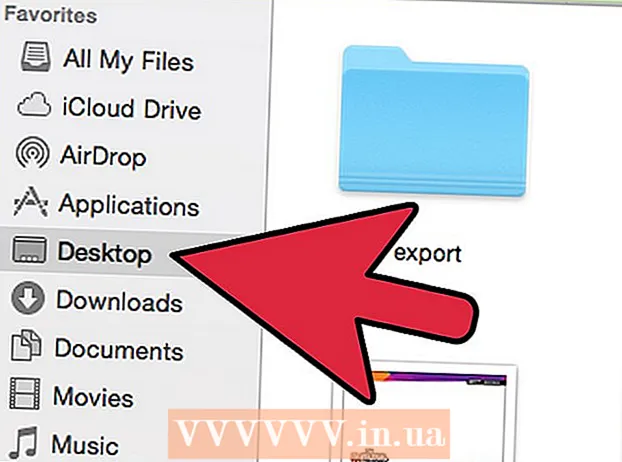Autor:
Robert Simon
Fecha De Creación:
23 Junio 2021
Fecha De Actualización:
1 Mes De Julio 2024

Contenido
Yahoo! es un sitio popular para básicamente todo: correo electrónico, noticias, respuestas, artículos, etc. Como muchos motores de búsqueda, Yahoo! guarde sus búsquedas para que pueda volver fácilmente al historial reciente. Sin embargo, es posible que desee eliminar parte de esta información de vez en cuando. Puede borrar su historial de búsqueda desde la versión de escritorio o móvil de Yahoo! sitio.
Al paso
Método 1 de 2: escritorio
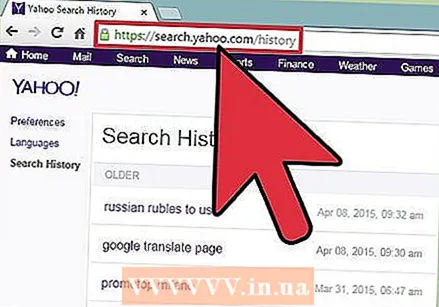 Ir .search.yahoo.com/history. También puede realizar una búsqueda en Yahoo! coloque el mouse sobre el ícono de ajustes en la esquina superior derecha, luego seleccione "Historial de búsqueda".
Ir .search.yahoo.com/history. También puede realizar una búsqueda en Yahoo! coloque el mouse sobre el ícono de ajustes en la esquina superior derecha, luego seleccione "Historial de búsqueda". 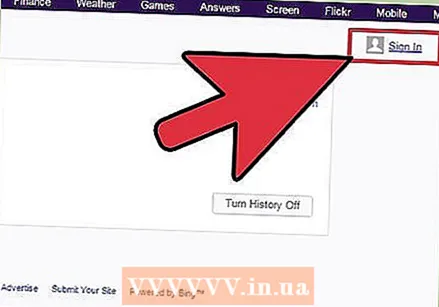 Regístrese en Yahoo!cuenta. Esto no es estrictamente necesario; si no ha iniciado sesión, verá todas las búsquedas que haya realizado mientras no estaba conectado a su cuenta. Para realizar búsquedas relacionadas con su Yahoo! cuenta, haga clic en el botón "Registrarse" en la esquina superior derecha.
Regístrese en Yahoo!cuenta. Esto no es estrictamente necesario; si no ha iniciado sesión, verá todas las búsquedas que haya realizado mientras no estaba conectado a su cuenta. Para realizar búsquedas relacionadas con su Yahoo! cuenta, haga clic en el botón "Registrarse" en la esquina superior derecha. 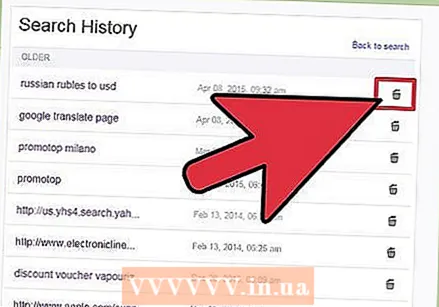 Elimine una sola entrada haciendo clic en el botón de la papelera. Cada búsqueda que ha realizado tiene este botón a la derecha de la entrada.
Elimine una sola entrada haciendo clic en el botón de la papelera. Cada búsqueda que ha realizado tiene este botón a la derecha de la entrada. 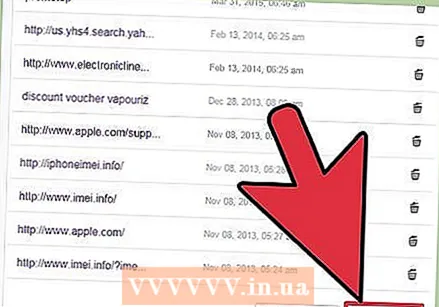 Elimina todo tu historial de búsqueda haciendo clic en el botón "Borrar historial". Se le pedirá que confirme que desea eliminar todo su historial.
Elimina todo tu historial de búsqueda haciendo clic en el botón "Borrar historial". Se le pedirá que confirme que desea eliminar todo su historial. 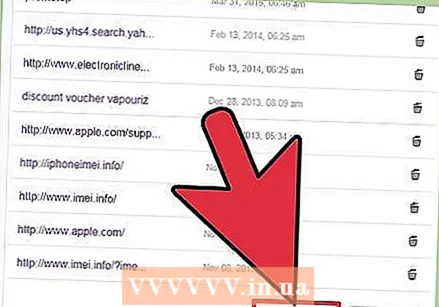 Evite el seguimiento futuro haciendo clic en la opción para realizar un seguimiento del historial. Yahoo! ya no guardará su historial de búsqueda.
Evite el seguimiento futuro haciendo clic en la opción para realizar un seguimiento del historial. Yahoo! ya no guardará su historial de búsqueda. 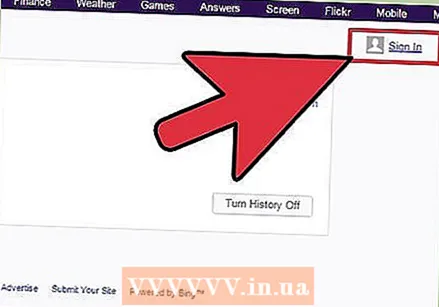 Inicie sesión en cualquier otra cuenta cuyo historial desee eliminar. Yahoo! almacena el historial de búsqueda de cada cuenta por separado. También almacena el historial de su sesión de navegación actual cuando no ha iniciado sesión. Asegúrese de verificar todo si está tratando de borrar completamente sus pistas.
Inicie sesión en cualquier otra cuenta cuyo historial desee eliminar. Yahoo! almacena el historial de búsqueda de cada cuenta por separado. También almacena el historial de su sesión de navegación actual cuando no ha iniciado sesión. Asegúrese de verificar todo si está tratando de borrar completamente sus pistas.
Método 2 de 2: móvil
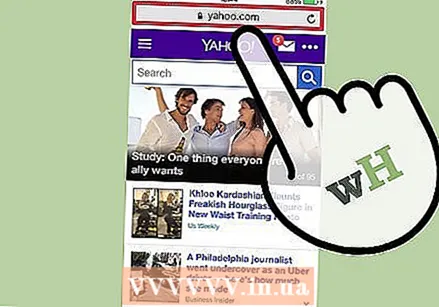 Inicie sesión en.yahoo.com con Yahoo! cuenta de la que desea eliminar el historial. Esto no es estrictamente necesario; si no ha iniciado sesión, verá todas las búsquedas que haya realizado mientras no estaba conectado a su cuenta.
Inicie sesión en.yahoo.com con Yahoo! cuenta de la que desea eliminar el historial. Esto no es estrictamente necesario; si no ha iniciado sesión, verá todas las búsquedas que haya realizado mientras no estaba conectado a su cuenta. - Para ver las búsquedas asociadas con su Yahoo! cuenta, toque el botón Menú (☰) en la esquina superior derecha, luego inicie sesión con su cuenta de Yahoo! cuenta.
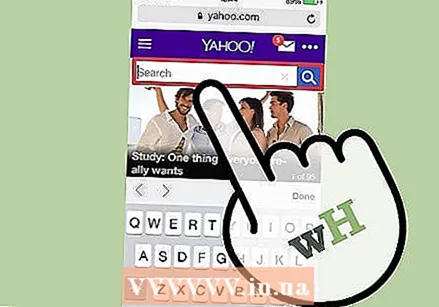 Realice una búsqueda en.yahoo.com. Debe estar en la página de resultados de búsqueda para acceder a su historial de búsqueda.
Realice una búsqueda en.yahoo.com. Debe estar en la página de resultados de búsqueda para acceder a su historial de búsqueda. 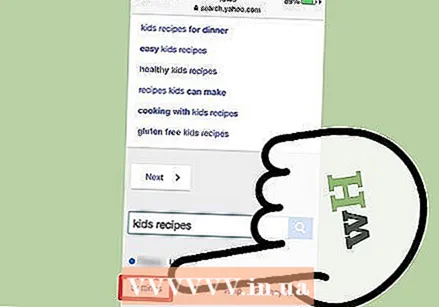 Desplácese hasta la parte inferior de la página de resultados y toque "Configuración". Esto está debajo de la barra de búsqueda inferior.
Desplácese hasta la parte inferior de la página de resultados y toque "Configuración". Esto está debajo de la barra de búsqueda inferior. 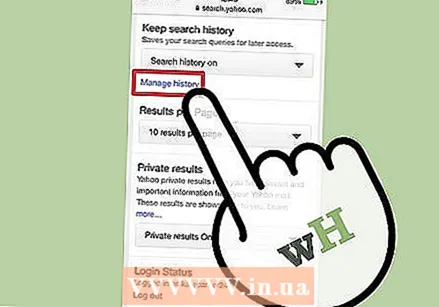 Toca el enlace "Administrar historial". Puede encontrar esto en la categoría "Guardar historial de búsqueda".
Toca el enlace "Administrar historial". Puede encontrar esto en la categoría "Guardar historial de búsqueda". 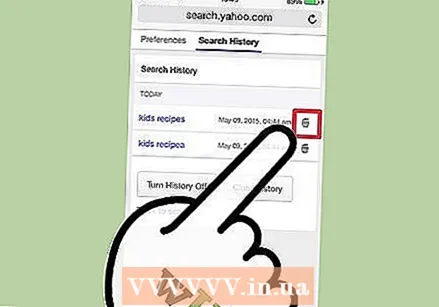 Elimine una sola entrada tocando el botón de la papelera. Cada búsqueda que haya realizado tendrá este botón a la derecha de la entrada.
Elimine una sola entrada tocando el botón de la papelera. Cada búsqueda que haya realizado tendrá este botón a la derecha de la entrada. 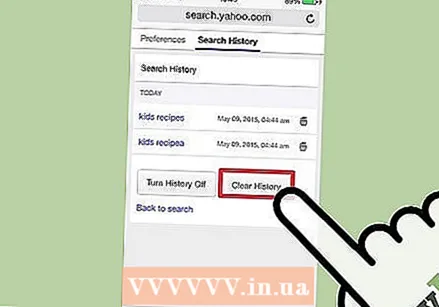 Elimina todo tu historial de búsqueda tocando el botón "Borrar historial". Se le pedirá que confirme que desea eliminar todo su historial.
Elimina todo tu historial de búsqueda tocando el botón "Borrar historial". Se le pedirá que confirme que desea eliminar todo su historial. 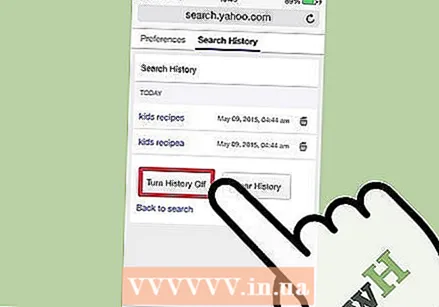 Evite el seguimiento futuro desactivando el seguimiento del historial. Yahoo! ya no guardará su historial de búsqueda.
Evite el seguimiento futuro desactivando el seguimiento del historial. Yahoo! ya no guardará su historial de búsqueda. 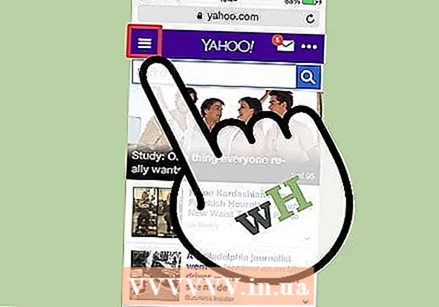 Inicie sesión en cualquier otra cuenta cuyo historial desee eliminar. Yahoo! almacena el historial de búsqueda de cada cuenta por separado. También almacena el historial de su sesión de navegación actual cuando no ha iniciado sesión. Asegúrese de verificar todo si está tratando de borrar completamente sus pistas.
Inicie sesión en cualquier otra cuenta cuyo historial desee eliminar. Yahoo! almacena el historial de búsqueda de cada cuenta por separado. También almacena el historial de su sesión de navegación actual cuando no ha iniciado sesión. Asegúrese de verificar todo si está tratando de borrar completamente sus pistas.